
Nézzük szembe: a titokzatos hibák néha felugrik az iPhone-on. Ha nem tudja megjavítani őket egy frissítéssel, néha ideiglenesen elindíthatja őket a készülék újraindításával. Ez az iPad és az Apple Watch számára is működik.
A szoftver hibák frusztrációja
Itt How-To Geek, észrevettük furcsa problémákat a mi iPhone időről időre. Néha elemeket a képernyőn életlen, amikor nem kéne, képernyőérintéssel nem fogadhatja a hívásokat, vagy az akkumulátor élettartamát befolyásolja a távoli utazás.
E problémák bármelyike értelme van? Nem. Ők hibák , amelyek nem szándékos programozási hibák vagy az iPhone (iOS) vagy a különböző alkalmazásokban futó szoftverben. Igaz, ezek a problémák általában ritka az Apple termékek, de ez teszi őket még inkább frusztráló, mert nehéz megmondani, miért történik. De vannak olyan dolgok, amelyeket tehetünk velük.
Újraindítás: A Gyors hiba javítás módja
Ha az iPhone-on egy furcsa hibás vagy hibájába futsz, akkor nem tűnik rázni, próbáld le leállítani és újraindítani. Olyan, mint A Mac vagy PC indítása .
Újraindítással arra kényszeríti az operációs rendszert és bármely olyan alkalmazást, amelyet a karcolás újratöltéséhez használ. Ez alapvetően Törölje a pala tiszta és lehetővé teszi számukra, kezdjük újra, esetleg elkerüli a ritka esetben a funkciója a program, hogy okozhatta a hibát. Ön is törlődik Rendszermemória , amely eltávolíthatja az elhasználódott memória szivárgását, túllépését vagy hibákat, amelyek problémákat okozhatnak.
Hogyan indítsa újra az iPhone-t modell szerint változik :
- iPhone otthoni gomb nélkül: Egyidejűleg tartsa az oldalsó gombot és a hangerő fel vagy le gombot, amíg a power-off csúszka jelenik meg a képernyőn.
- iPhone otthoni gombjával és oldalsó gombjával: Tartsa lenyomva az oldalsó gombot, amíg meg nem jelenik a bekapcsolás csúszka.
- iPhone egy otthoni gomb és egy felső gomb: Tartsa lenyomva a felső gombot, amíg meg nem jelenik a bekapcsolás csúszka.
Lehetőség van az iPhone leállítására is Hardver gomb használata nélkül Ha navigál a Beállítások & GT; Általános és érintse meg a "Kapcsolja le."
Miután megjelenik a "Slide to Power Off" csúszka a képernyőn, húzza át, és várja meg, amíg a készülék teljesen leállt.
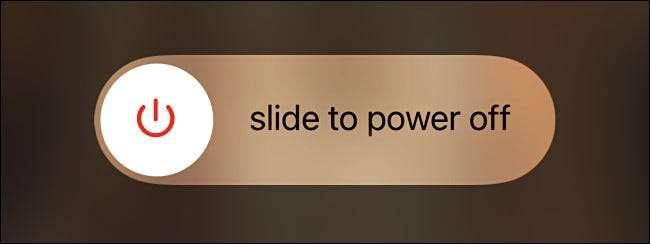
Ezután nyomja meg és tartsa lenyomva az oldalsó gombot vagy a felső gombot az iPhone-on, amíg az Apple Logo megjelenik. Amikor újra megy, lehetséges, hogy a hiba eltűnt, mint a mágia.
Vagy ha az Ön által tapasztalt probléma csak egy alkalmazásban van (például, ha egy alkalmazás megfagyott, és nem tudja használni), akkor Zárja be és indítsa újra az alkalmazást újraindítás helyett.
ÖSSZEFÜGGŐ: Az iPhone és iPad alkalmazások bezárása és újraindítása
Frissítés: az ideális hibajavítási módszer

Ha ugyanazt a hibát futtatja az iPhone-on, és az újraindítás nem segít, ellenőrizze a szoftverfrissítést. Lehetséges, hogy az Apple vagy az alkalmazásfejlesztők ugyanazt a hibát látták, és egy frissítéssel rögzítették, vagy a jövőbeni kiadásban rögzítik.
Ha a hiba az iOS működéséhez kapcsolódik (a kezdőképernyő, a widgetek, a Bluetooth vagy beépített alkalmazások, csak néhány példa megnevezéséhez), akkor látogasson el a Beállítások & GT; Általános & gt; Szoftverfrissítés és Frissítse iOS-jét a legfrissebb elérhető verzióra .
ÖSSZEFÜGGŐ: Hogyan lehet frissíteni az iPhone-t a legújabb iOS verzióra
Ha a hiba a letöltött nem-Apple alkalmazáshoz kapcsolódik, nyissa meg az App Store-t, és érintse meg az Apple ID Avatar-t frissítések keresése . Tudod frissíteni az összes alkalmazás, vagy érintse meg a letöltés melletti ikonra az alkalmazás, amit frissíteni szeretne. Ha nincs elérhető frissítés egy bizonyos alkalmazást, akkor nem jelennek meg a frissítések listában.
ÖSSZEFÜGGŐ: Hogyan frissítése iPhone és iPad alkalmazások
Miután frissített iOS vagy egy alkalmazást, látni, hogy a hiba megszűnt. Ha igen, akkor a frissítés valószínűleg fix it. Ha ez nem történt meg, akkor érdemes megfontolni jelentési a hibát az Apple vagy egy alkalmazást fejlesztő.
Jelentse be az Apple vagy az alkalmazásfejlesztő hibáját
Ha egy hiba ismételten megtörténik a készüléken, akkor valószínűleg érdemes jelentést tenni annak érdekében, hogy a jövőben rögzíthető legyen. Az Apple használatával egy iPhone hibát jelenthet Ez a visszajelzési űrlap az Apple honlapján . Az űrlap kitöltése közben válassza a "Bug jelentés" lehetőséget a "Feedback Type" menüben.
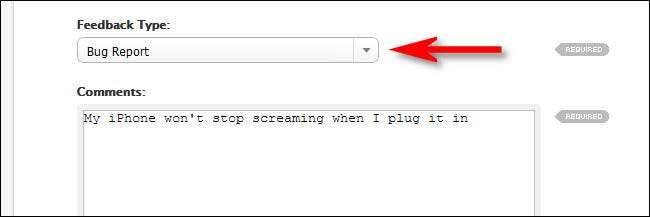
Ha problémája van egy harmadik féltől származó alkalmazással, nyissa meg az App Store-t és keresse meg a problémás alkalmazás oldalát. Görgessen lefelé, és közvetlenül a felülvizsgálati pontszám alatt, érintse meg az "App Support" elemet.
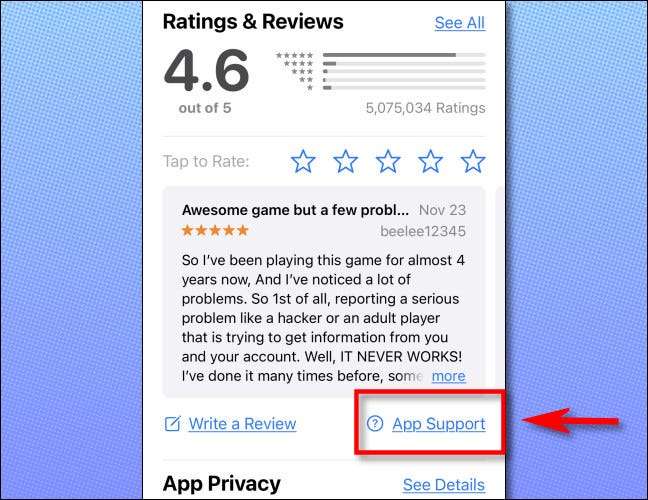
Ez a link elviszi az App Developer támogatási webhelyét. Kövesse az utasításokat, hogy lépjen kapcsolatba a fejlesztővel, vagy jelentse be a hibát. Sok szerencsét!







